L'introduzione dei polimeri di litio ha solo in parte risolto il problema della durata della batteria, allungando di qualche ora la "vita" di smartphone e notebook. Le alte temperature raggiunte dai processori dei laptop incidono ancora sull'effettiva durata della batteria e sulla capacità di immagazzinare energia: dopo un paio di anni la carica non supera i trenta minuti e l'utente è costretto ad attrezzarsi con pile secondarie.
Alcuni trucchi permettono di allungare la durata della batteria senza condizionare le prestazioni del notebook: diminuire la luminosità dello schermo, non usare programmi che scambiano dati in background, disattivare effetti visivi. È importante tenere cura della propria batteria, perché efficientare i processi del notebook può allungare la vita della pila di un paio di anni.
Diminuire la luminosità dello schermo
La retroilluminazione dello schermo è una delle funzionalità che riducono maggiormente la carica dell'accumulatore: diminuire la luminosità a livelli minimi può allungare, anche di molto, la durata della batteria notebook. Per regolare la luminosità spesso sono disponibili delle scorciatoie: premendo contemporaneamente sulla tastiera il tasto FN e i bottoni F2 e F3 (la funzione non è disponibile in tutti i notebook) si può aumentare o diminuire la brillantezza del display.
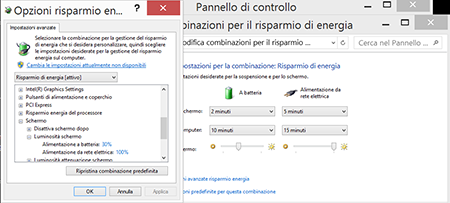
Per un lavoro più raffinato è possibile scegliere le impostazioni all'interno del Pannello di Controllo, in modo da aumentare in automatico la luminosità quando il notebook è attaccato alla presa della corrente e tenerla al minimo quando lo si stacca. Dopo aver aperto il Pannello di Controllo dal menu Start di Windows, è necessario cliccare su Modifica impostazioni comuni dei dispositivi portatili: si apre un menu che permette la gestione di alcuni parametri del notebook, a questo punto è necessario cliccare la dicitura Luminosità schermo. Premendo su Risparmio energetico, poi su Modifica impostazioni combinazioni e infine su Cambia impostazioni predefinite per questa combinazionesi accede alla finestra dove impostare la luminosità. Sotto la dicitura Schermo è presente la sezione dedicata alla Luminosità: si può impostare la brillantezza a seconda del tipo di alimentazione (a batteria o con la corrente elettrica). Dopo aver modificato i parametri, è necessario cliccare su Applica.
Spegnere la retroilluminazione della tastiera
I notebook di ultima generazione hanno una tastiera retroilluminata, ottimo alleato degli utenti nelle ore notturne. Purtroppo le luci, consumando energia, diminuiscono la durata della batteria: durante le ore diurne è preferibile spegnerle attraverso le impostazioni del notebook, con modalità che differiscono a seconda della casa di produzione del dispositivo.
Contrasto elevato
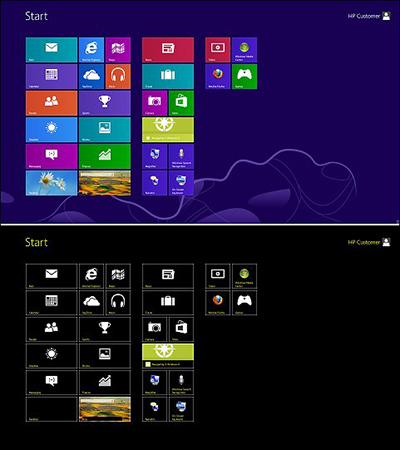
Se i pixel dello schermo a LED sono totalmente neri, si riesce a consumare molta meno energia rispetto al normale uso del notebook. Per farlo è necessario attivare la funzione Contrasto Elevato, premendo contemporaneamente Shift Sinistro, Alt e Stamp. Si potrebbero incontrare molte difficoltà ad abituarsi a una modalità differente di lettura, con solo il bianco dei testi ad emergere dal total black dello schermo. L'opzione può comunque essere disattivata.
Aggiornare i programmi solo con l'alimentazione elettrica
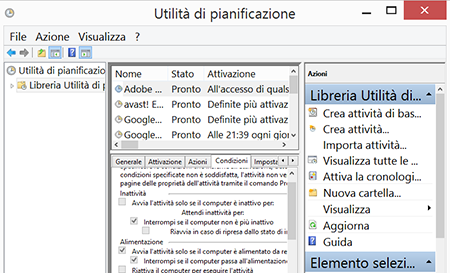
Gli aggiornamenti delle applicazioni e la scansione dell'antivirus sono azioni che il sistema operativo di Windows fa partire in automatico sul notebook, andando però a intaccare la durata della batteria. Per impostare l'aggiornamento dei programmi solamente quando il notebook è collegato alla corrente elettrica è necessario aprire il Pannello di Controllo, cliccare su Sistema e Sicurezza, poi su Strumenti di Amministrazione e infine su Utilità di pianificazione. Dal menu appena aperto, si dovrà cliccare a sinistra su Libreria utilità di pianificazione, poi premere al centro nella sezione Condizioni e mettere la spunta su Avvia l'attività solamente se il computer è alimentato da rete elettrica.
Chiudere le applicazioni inutilizzate
Durante la navigazione su Internet, molte applicazioni partono automaticamente alla ricerca di contatti o aggiornamenti: ad esempio Skype contatta continuamente il server per controllare se ci sono nuovi messaggi in arrivo. Questi azioni sovraccaricano il processore del notebook e vanno a inficiare la durata della batteria: premendo contemporaneamente Ctrl, Alt e Canc si può entrare all'interno della Gestione Attività. Cliccando sulla sezione Avvio, apparirà una lista con le applicazioni in uso, premendo su ognuna si potrà disabilitare l'avvio automatico.
Attivare la modalità ibernazione
In pochi sanno che la sospensione delle attività, che si attiva automaticamente non appena si abbassa lo schermo del notebook, consuma comunque la durata della batteria. Invece di attivare la modalità Sleep, si dovrebbero ibernare i processi in corso: le informazioni sono salvate sul disco rigido e il notebook è realmente spento.
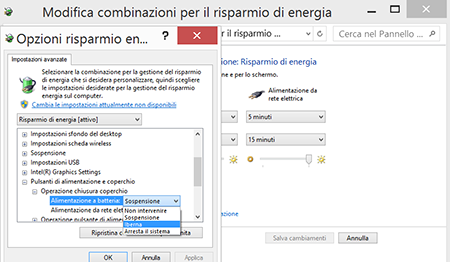
Per modificare questa impostazione è necessario entrare nel menu del Risparmio energetico attraverso il Pannello di Controllo: cliccando su Cambia impostazioni predefinite per questa combinazionesi dovrà poi premere sulla voce Pulsanti di alimentazione e coperchio, infine su Operazione chiusura coperchio e scegliere l'opzione Iberna.
Disattivare il Wi-Fi
Se si è connessi alla rete Internet domestica attraverso il cavo Ethernet è inutile tenere accesso il Wi-Fi: finirà per consumare la carica della batteria senza essere nemmeno utilizzato. Per spegnere il Wi-Fi è necessario entrare nelle impostazioni di rete e disattivare la connessione senza fili.
Scollegare le periferiche
Se la carica della batteria è agli sgoccioli bisogna prendere delle contromisure: scollegare le chiavette USB e estrarre il DVD dall'unità ottica è la decisione migliore. Soprattutto la lettura dei Blu-Ray diminuisce velocemente la durata della batteria.
Effetti visivi
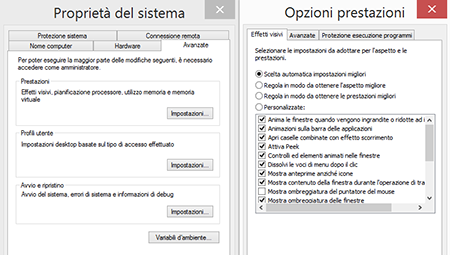
Transazioni, colori, sfondi: gli effetti visivi che Windows offre ai propri utenti migliorano l'usabilità del sistema operativo, ma allo stesso tempo appesantiscono i processi della GPU consumando la carica della pila. Attraverso le Impostazioni di sistema avanzateè possibile settare in maniera differente o disattivare gli effetti visivi. Cliccando sulla sezione Avanzate, è necessario premere il pulsante Impostazioni dal riquadro Prestazioni: tra le quattro diverse modalità in cui impostare i processi del notebook si dovrà scegliere Regola in modo da ottenere le prestazioni migliori.




